Kapcsolja ki az online vásárlási funkciókat a Microsoft Edge szolgáltatásban Windows 10 rendszeren
Microsoft A Windows 10 / / November 25, 2020
Utolsó frissítés:
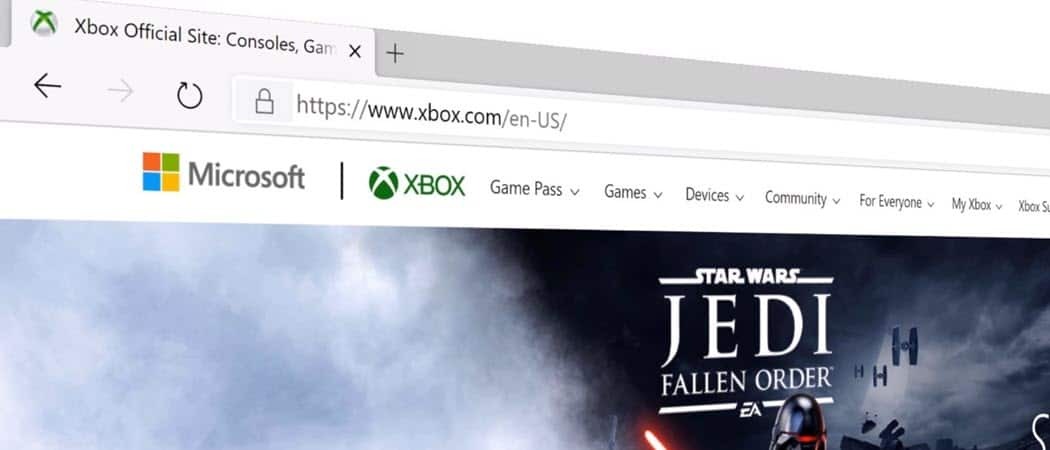
Az online vásárlási élmény alapértelmezés szerint engedélyezve van a Microsoft Edge 87-es és újabb verzióiban. De ha idegesítőnek találja, kikapcsolhatja.
A. Új verziójával kezdve Microsoft Edge (87-es vagy újabb verzió) egyik új funkciója az online vásárlás. Amikor meglátogat egy online vásárlással kapcsolatos webhelyet, javaslatokat kap kuponértesítésekre, promóciókra és egyebekre a címsávból. Ez a szolgáltatás alapértelmezés szerint engedélyezve van asztali és mobil eszközökön egyaránt. Míg egyesek hasznosnak találhatják ezt a funkciót, mások bosszantónak és feleslegesnek találhatják. Szerencsére kikapcsolhatja a beállításokban. Itt van, hogyan.
Ezt mondja a Microsoft kiadási megjegyzések dokumentum az online vásárlási funkcióval kapcsolatban:
A vásárlási funkciók alapértelmezés szerint engedélyezve vannak. A Microsoft Edge 87-es verziójától kezdve a vállalati felhasználók is profitálhatnak az Edge-ben történő vásárlásból. A Shopping funkciókkal a Microsoft Edge segít a felhasználóknak kuponokat és jobb árakat találni online vásárlás közben. Kuponélmény érhető el ezzel a frissítéssel, és az ár-összehasonlítás a Microsoft Edge 87 következő frissítéseiben jelenik meg.
Tiltsa le az online vásárlást a Microsoft Edge szolgáltatásban
Alapértelmezés szerint, amikor meglátogat egy vásárlási weboldalt, ellenőrzi az árakat a versengő kiskereskedőknél, és tájékoztatja Önt arról, hogy vannak-e alacsonyabb árak, kuponok vagy más akciók. Az alábbi kép egy példa arra, hogy mit kap, ha meglátogatja a Best Buy weboldal.
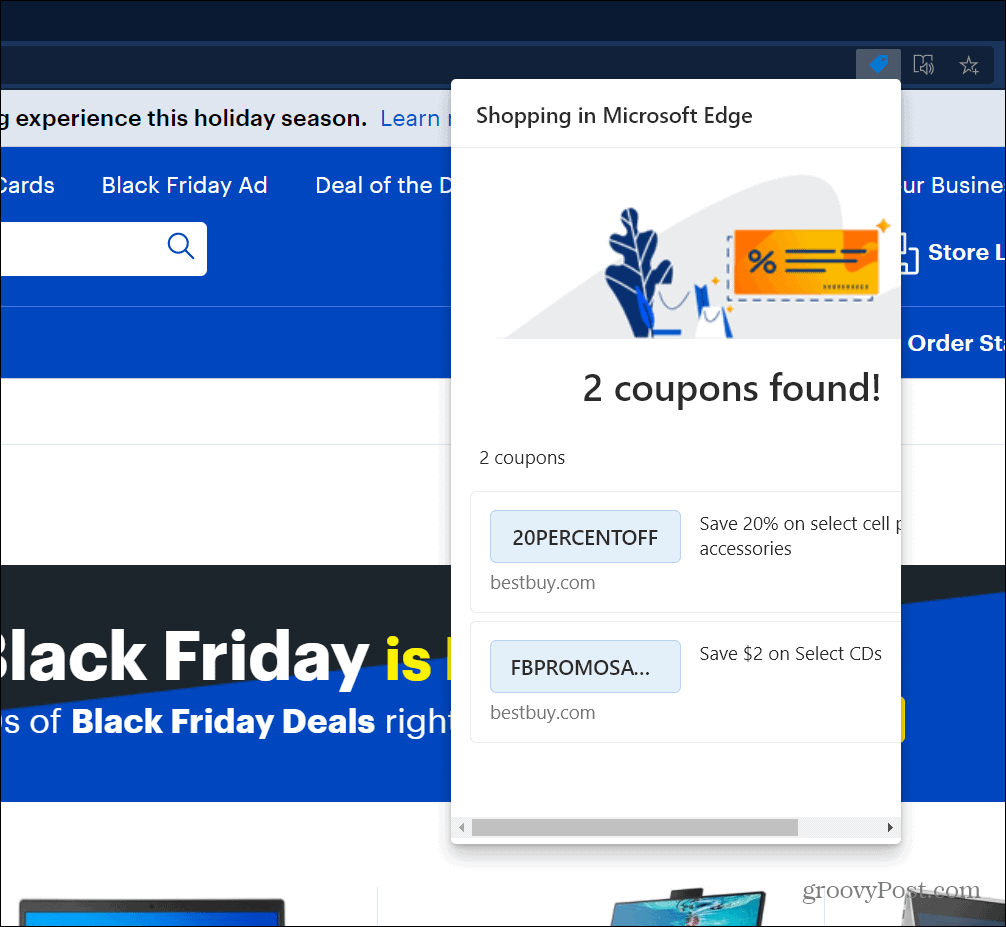
A Microsoft Edge online vásárlási eszköze alapértelmezés szerint engedélyezve van a 87-es és újabb verziókban.
A viselkedés kikapcsolásához az asztalon lévő Microsoft Edge alkalmazásban kattintson a gombra Lehetőségek gombra (három pont) a jobb felső sarokban, majd kattintson Beállítások.

Ezután válassza a jobb oldali panelen az Adatvédelem, a keresés és a szolgáltatások lehetőséget. Görgessen az aljára a Szolgáltatások szakaszban, és kapcsolja ki a következő feliratot: „Takarítson meg időt és pénzt a Shopping segítségével a Microsoft Edge szolgáltatásban. A vásárlás során automatikusan megtaláljuk a legjobb árakat és kuponokat az egész internetről. "
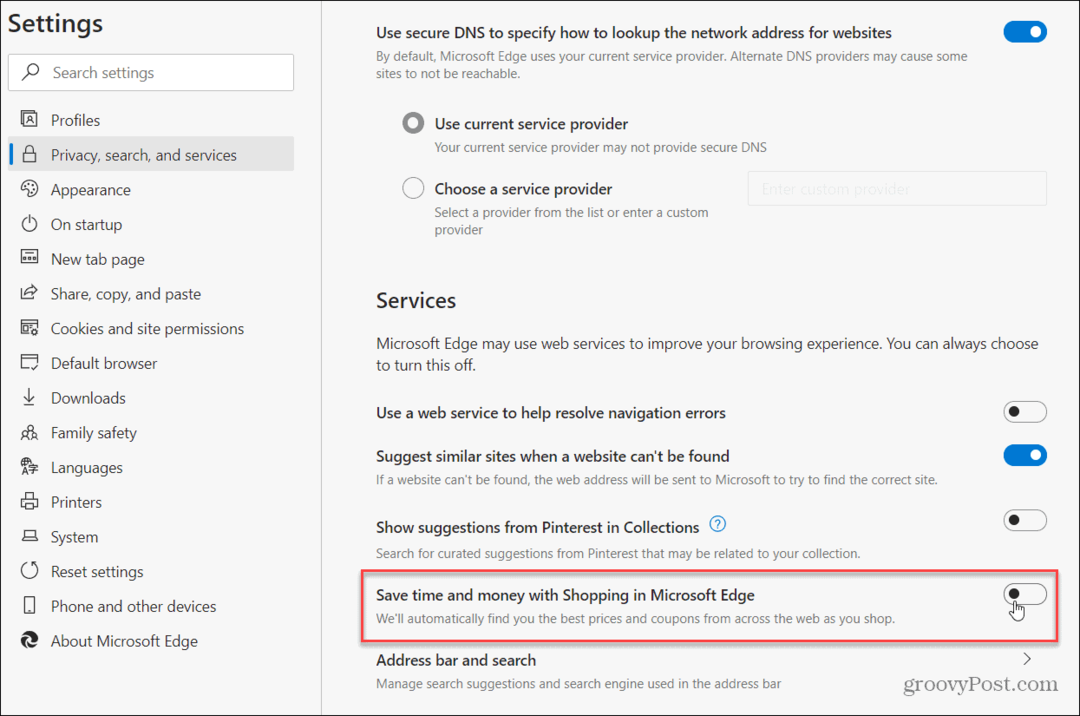
Ennyi van benne. Most visszatérhet az internet böngészéséhez a címsávban található árcímke ikon nélkül. És megakadályozza, hogy a vásárlási értesítéseket megjelenítő képernyők megjelenjenek rajtad. Ha ki szeretné használni az eszköz előnyeit online vásárlás közben, kapcsolja be újra a Beállítások menüben.
Bolti áregyeztetés: Hogyan lehet online árakat kapni tégla és habarcs kényelmével
A bolti vásárlás nem jelenti azt, hogy magasabb árakat kell fizetnie. Az árillesztési garanciáknak köszönhetően online kedvezményeket kaphat a tégla és habarcs segítségével.
A Disney Plus-előfizetés ajándékozása digitális ajándékkártyával
Ha már élvezte a Disney Plus alkalmazást, és meg szeretné osztani másokkal, akkor itt megtudhatja, hogyan vásárolhat Disney + ajándék-előfizetést ...
Útmutató a dokumentumok megosztásához a Google Dokumentumokban, Táblázatokban és Diákban
Könnyedén együttműködhet a Google webalapú alkalmazásaival. Ez az útmutató a Google Dokumentumok, Táblázatok és Diák megosztására az engedélyekkel ...



